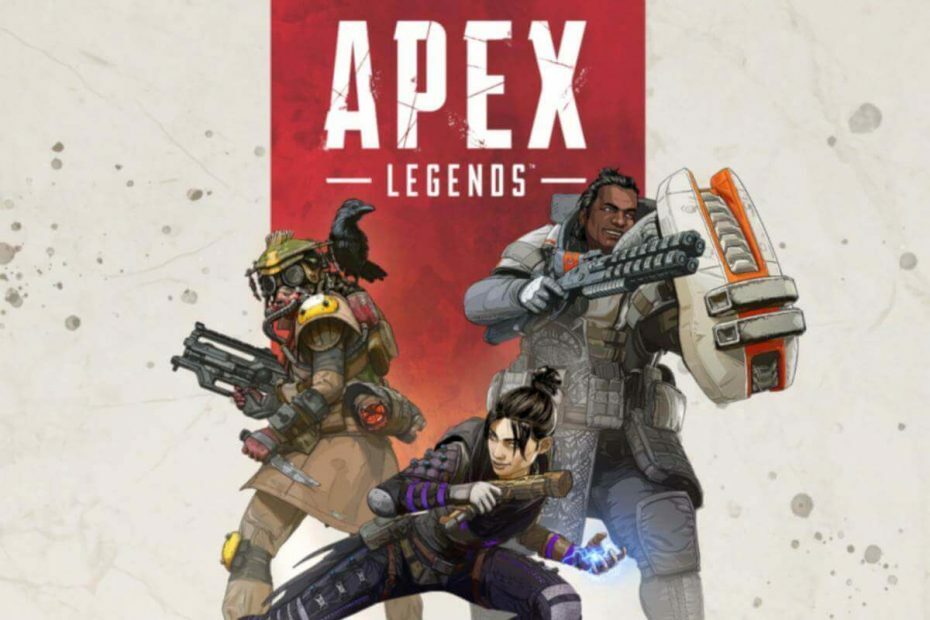ისწავლეთ როგორ სწრაფად დააკავშიროთ თქვენი GPU, რათა მოითხოვოთ გამარჯვება
- ბოლო განახლების შემდეგ, მოთამაშეებმა აღმოაჩინეს Apex Legends, რომლებიც არ იყენებდნენ GPU-ს 100 პროცენტს.
- ამან შეიძლება გამოიწვიოს თამაშში მუშაობის მნიშვნელოვანი პრობლემები, რადგან Apex Legend ოპტიმალურად არ მუშაობს.
- ამ პრობლემის გამოსწორება შედარებით მარტივია, რადგან ყველაფერი რაც თქვენ უნდა გააკეთოთ არის თამაშის ან კომპიუტერის პარამეტრების შეცვლა.

Xდააინსტალირეთ ჩამოტვირთვის ფაილზე დაწკაპუნებით
ეს პროგრამული უზრუნველყოფა დაიცავს თქვენს დრაივერებს, დაიცავს თქვენ კომპიუტერის საერთო შეცდომებისა და ტექნიკის უკმარისობისგან. შეამოწმეთ ყველა თქვენი დრაივერი ახლა 3 მარტივი ნაბიჯით:
- ჩამოტვირთეთ DriverFix (დამოწმებული ჩამოტვირთვის ფაილი).
- დააწკაპუნეთ სკანირების დაწყება ყველა პრობლემური დრაივერის მოსაძებნად.
- დააწკაპუნეთ დრაივერების განახლება ახალი ვერსიების მისაღებად და სისტემის გაუმართაობის თავიდან ასაცილებლად.
- DriverFix ჩამოტვირთულია 0 მკითხველი ამ თვეში.
მოთამაშეებმა შეამჩნიეს Apex Legends, რომელიც უეცრად არ იყენებდა გრაფიკულ ბარათს სრულად, ბოლო განახლების შემდეგ. ამ შეცდომის შედეგად, მოთამაშეები განიცდიან მუშაობის მსგავს პრობლემებს პაკეტის დაკარგვა.
რადგან ეს არის ა გრაფიკული შეცდომა, ამის გადაწყვეტა მოითხოვს, რომ შეხვიდეთ კომპიუტერის პარამეტრებში და შეასრულოთ საჭირო კორექტირება. არ ინერვიულოთ, რადგან ეს ყველაფერი საკმაოდ მარტივია.
რა იწვევს Apex Legends-ს არ გამოიყენოს ჩემი GPU?
არსებობს რამდენიმე მიზეზი, რის გამოც Apex Legends-ს აქვს თავსებადობის პრობლემა თქვენს გრაფიკულ ბარათთან:
- თქვენი GPU დრაივერები მოძველებულია: ყოველთვის დარწმუნდით ჩამოტვირთეთ უახლესი დრაივერები თქვენი GPU მწარმოებლისგან განახლებისთვის.
- კომპიუტერს აკლია ოპერატიული მეხსიერება: ძალიან მცირე ოპერატიული მეხსიერების არსებობამ შეიძლება გამოიწვიოს ვიდეო თამაშების მუშაობის პრობლემები. მნიშვნელოვანია, რომ ვირტუალური მეხსიერების გაზრდაკერძოდ, შესრულების გასაუმჯობესებლად.
- Apex Legends-ს არ დაუდასტურებია: თამაშის ფაილების დადასტურებას შეუძლია თამაშის დაზიანებული ფაილების გასუფთავება; თუმცა, იყო ცნობები ამ ფუნქციის შესახებ არ მუშაობს სწორად Steam-ზე.
- კომპიუტერული კონფიგურაციებიარ არის სწორად დაყენებული: თქვენი აპარატის პარამეტრები შეიძლება არ იყოს ხელსაყრელი Apex Legends-ისთვის, რომელიც იწვევს თავსებადობის პრობლემას.
როგორ მივმართო Apex Legends-ს, რომელიც არ იყენებს ჩემს გრაფიკულ ბარათს?
ჩვენ გირჩევთ პირველ რიგში სცადოთ უფრო მარტივი გადაწყვეტილებები:
- პირველი რაც უნდა გააკეთოთ არის თქვენი კომპიუტერის გადატვირთვა. გადატვირთვა შორს არის საუკეთესო გამოსავალი ნებისმიერი პროგრამული პრობლემის მოსაგვარებლად. ის მუშაობს უმეტეს დროს.
- განაახლეთ თქვენი კომპიუტერის დრაივერები. ეს უნდა იყოს ნომერ პირველი, რასაც აკეთებთ თამაშის შესრულების ნებისმიერი პრობლემის მოსაგვარებლად. მწარმოებლები საკმაოდ ხშირად ავრცელებენ მათ.
- დახურეთ ნებისმიერი დამატებითი აპი ან ფანჯარა, რომელიც გაქვთ გახსნილი. ძალიან ბევრმა გვერდმა შეიძლება გამოიწვიოს თამაშების ჩამორჩენა ან გრაფიკული ბარათის არასწორად გამოყენება.
1. მართეთ 3D პარამეტრები NVIDIA Control Panel-ში და AMD Radeon Settings-ში
- Გააღე NVIDIA მართვის პანელი და დააწკაპუნეთ მართეთ 3D პარამეტრები ქვეშ 3D პარამეტრები მარცხენა მხარეს.

- გადადით პროგრამის პარამეტრები ჩანართი და გააფართოვეთ მენიუ ქვემოთ აირჩიეთ პროგრამა მოსარგებად.
- აირჩიეთ Apex Legends ამ ჩამოსაშლელ სიაში.

- ქვეშ მიუთითეთ ამ პროგრამის პარამეტრები, გადაახვიეთ ქვემოთ, სანამ არ იპოვით OpenGL რენდერის GPU.
- გააფართოვეთ პარამეტრები მის გვერდით და აირჩიეთ გრაფიკული ბარათი, რომლის გამოყენებაც გსურთ.

2. მართეთ პარამეტრები AMD Radeon Settings-ში
- თუ თქვენ გაქვთ ა Radeon GPU, გააღე AMD Radeon პარამეტრები აპლიკაცია, შემდეგ გადადით სისტემაჩანართი.

- ახლა აირჩიეთ გადართვადი გრაფიკა.

- დააწკაპუნეთ ისარს Apex Legends-ის გვერდით და აირჩიეთ სათაურის სასურველი გრაფიკული კონფიგურაცია. თამაში აქ მიუწვდომელია, ამიტომ მაგალითისთვის არჩეულია heaven.exe.
- Apex Legends-ისთვის რეკომენდირებულია აირჩიოთ Მაღალი დონის შესრულება.

- თუ თამაში მიუწვდომელია, დააწკაპუნეთ დათვალიერება ზედა მარჯვენა კუთხეში და იპოვნეთ Apex Legends, რათა დაემატოს.
3. Windows Power Plan-ის შეცვლა
- Გააღე პარამეტრები მენიუ, დარჩით სისტემა ჩანართი და იპოვნეთ დენი და ბატარეა.
- აირჩიეთ დენი და ბატარეა ამ განყოფილებაში შესასვლელად.

- გააფართოვეთ მენიუ გვერდით Ძალა რეჟიმი და აირჩიეთ Საუკეთესო შესრულება.

- ალტერნატიულად, შეგიძლიათ შეხვიდეთ Მართვის პანელი და აირჩიეთ დენის პარამეტრები.

- აირჩიეთ Მაღალი დონის შესრულება ელექტროგეგმის განყოფილებაში. შერჩევა შეცვალეთ გეგმის პარამეტრები საშუალებას გაძლევთ დაარეგულიროთ თქვენი კომპიუტერის ძილის რეჟიმი.

4. შეცვალეთ თამაშში არსებული პარამეტრები
- Apex Legends-ის მთავარ მენიუში დააწკაპუნეთ გადაცემათა კოლოფის ხატულაზე ქვედა მარჯვენა კუთხეში. აირჩიეთ პარამეტრები ვარიანტი.

- გადადით ვიდეო ჩანართი და მდებარეობს V-Sync ქვეშ Მოწინავე განყოფილება.
- ორჯერ დააწკაპუნეთ მარცხენა ისრებზე V-Sync-ზე, რომ გამორთოთ იგი.

- დააწკაპუნეთ მიმართეთ ქვედა მარჯვენა კუთხეში.
- თუ V-Sync-ის გამორთვა არ მუშაობს, თქვენ ასევე უნდა სცადოთ გარჩევადობის შემცირება.
- გადადით უფრო ქვემოთ Advanced-ზე და შეცვალეთ სხვადასხვა ტექსტურებისა და ეფექტების პარამეტრები Apex Legends-ისთვის უფრო დაბალ ხარისხზე. ზოგიერთი მათგანის გამორთვაც კი შეგიძლიათ.

5. დააინსტალირეთ Apex Legends
- დააწკაპუნეთ მარჯვენა ღილაკით Apex Legends, გადაიტანეთ მაუსი Მართვა და დააწკაპუნეთ დეინსტალაცია. მიეცით Steam-ს საკმარისი დრო თამაშის დეინსტალაციის დასასრულებლად.
- ახლა დააწკაპუნეთ Დაინსტალირება თამაშის დასამატებლად.

ექსპერტის რჩევა:
სპონსორირებული
კომპიუტერის ზოგიერთი პრობლემის მოგვარება რთულია, განსაკუთრებით მაშინ, როდესაც საქმე ეხება დაზიანებულ საცავებს ან Windows-ის ფაილების გამოტოვებას. თუ შეცდომის გამოსწორების პრობლემა გაქვთ, თქვენი სისტემა შეიძლება ნაწილობრივ დაზიანდეს.
ჩვენ გირჩევთ დააინსტალიროთ Restoro, ხელსაწყო, რომელიც დაასკანირებს თქვენს აპარატს და დაადგენს რა არის ბრალია.
Დააკლიკე აქ გადმოწეროთ და დაიწყოთ შეკეთება.
ინტერნეტში მოთამაშეები ჩივიან იმის გამო, რომ მათი კომპიუტერი არ ცნობს გრაფიკულ ბარათს. ეს შეიძლება იყოს ტექნიკის პრობლემა და თუ ასეა, აუცილებლად დაუკავშირდით მწარმოებელს. ნახეთ, შეგიძლიათ თუ არა ახალი ბარათის მიღება.
პროგრამული უზრუნველყოფის პრობლემების გადასაჭრელად მრავალი გზა არსებობს იმისდა მიხედვით, თუ რომელი ბრენდის GPU გაქვთ. თუ ეს არის AMD ბარათი, ჩვენ გირჩევთ დააინსტალიროთ უახლესი დრაივერი თავსებადობის რეჟიმში.
Nvidia ბარათების გამოსწორება უფრო რთულია. შეიძლება დაგჭირდეთ თქვენი კომპიუტერის BIOS-ის განახლება ან ამ განახლებების დეინსტალაცია; სიტუაციიდან გამომდინარე. კომპანიები ყოველთვის არ ავრცელებენ განახლებებს, რომლებიც 100 პროცენტით თავისუფალია ხარვეზებისგან.
მაგრამ თუ ყველაფერი ვერ მოხერხდა, დაუკავშირდით თქვენი GPU-ს მწარმოებელს. შეიძლება გქონდეთ გაუმართავი აპარატურა.
მოგერიდებათ კომენტარის გაკეთება ქვემოთ, თუ თქვენ გაქვთ რაიმე შეკითხვა GPU-ს პრობლემების მოგვარებასთან დაკავშირებით. ასევე, დატოვეთ კომენტარები თქვენთვის სასურველი გიდების ან სხვა ვიდეო თამაშების შესახებ ინფორმაციის შესახებ.
ჯერ კიდევ გაქვთ პრობლემები? გაასწორეთ ისინი ამ ხელსაწყოთი:
სპონსორირებული
თუ ზემოხსენებულმა რჩევებმა არ გადაჭრა თქვენი პრობლემა, თქვენს კომპიუტერს შეიძლება ჰქონდეს უფრო ღრმა Windows პრობლემები. Ჩვენ გირჩევთ ამ კომპიუტერის სარემონტო ხელსაწყოს ჩამოტვირთვა (შეფასებულია მშვენივრად TrustPilot.com-ზე), რათა მათ მარტივად მივმართოთ. ინსტალაციის შემდეგ უბრალოდ დააწკაპუნეთ სკანირების დაწყება ღილაკს და შემდეგ დააჭირე შეკეთება ყველა.